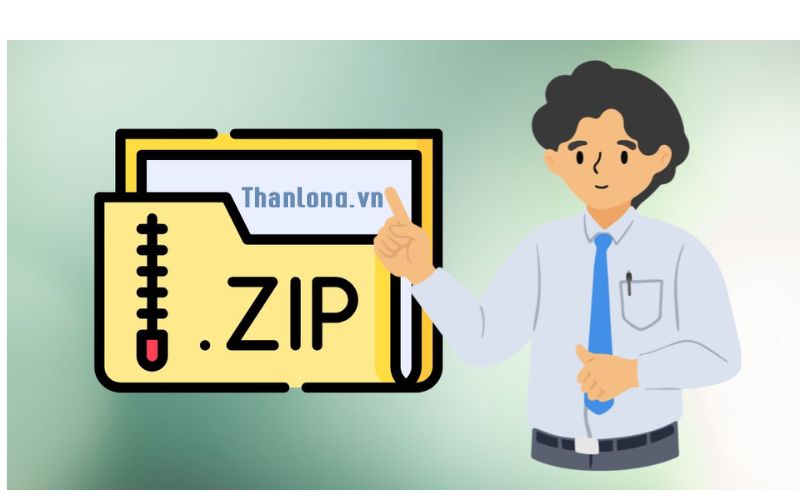Trong quá trình lưu trữ và chia sẻ dữ liệu, bạn sẽ thường xuyên bắt gặp các tệp có định dạng .zip. Đây là một trong những định dạng nén phổ biến và tiện dụng nhất hiện nay. File ZIP giúp gom nhiều tập tin vào một file duy nhất. Đồng thời giảm dung lượng đáng kể, từ đó tối ưu hóa quá trình sao lưu. Gửi email hoặc tải lên mạng. Vậy file ZIP là gì, hoạt động ra sao và cách sử dụng như thế nào? Cùng khám phá chi tiết hướng dẫn giải nén file .zip nhé!
Tổng quan về File ZIP
Hướng dẫn giải nén file zip bằng WinRAR

WinRAR là một trong những phần mềm nén dữ liệu phổ biến nhất hiện nay. Hỗ trợ người dùng giảm dung lượng tập tin, gộp nhiều file thành một. ảo vệ dữ liệu bằng mật khẩu. Việc nén tập tin giúp bạn dễ dàng chia sẻ dữ liệu qua email, upload lên internet, hoặc lưu trữ lâu dài mà tiết kiệm dung lượng. Dưới đây là cách giải nén file zip bằng winrar chi tiết nhất!
Bước 1: Chọn tập tin hoặc thư mục cần nén
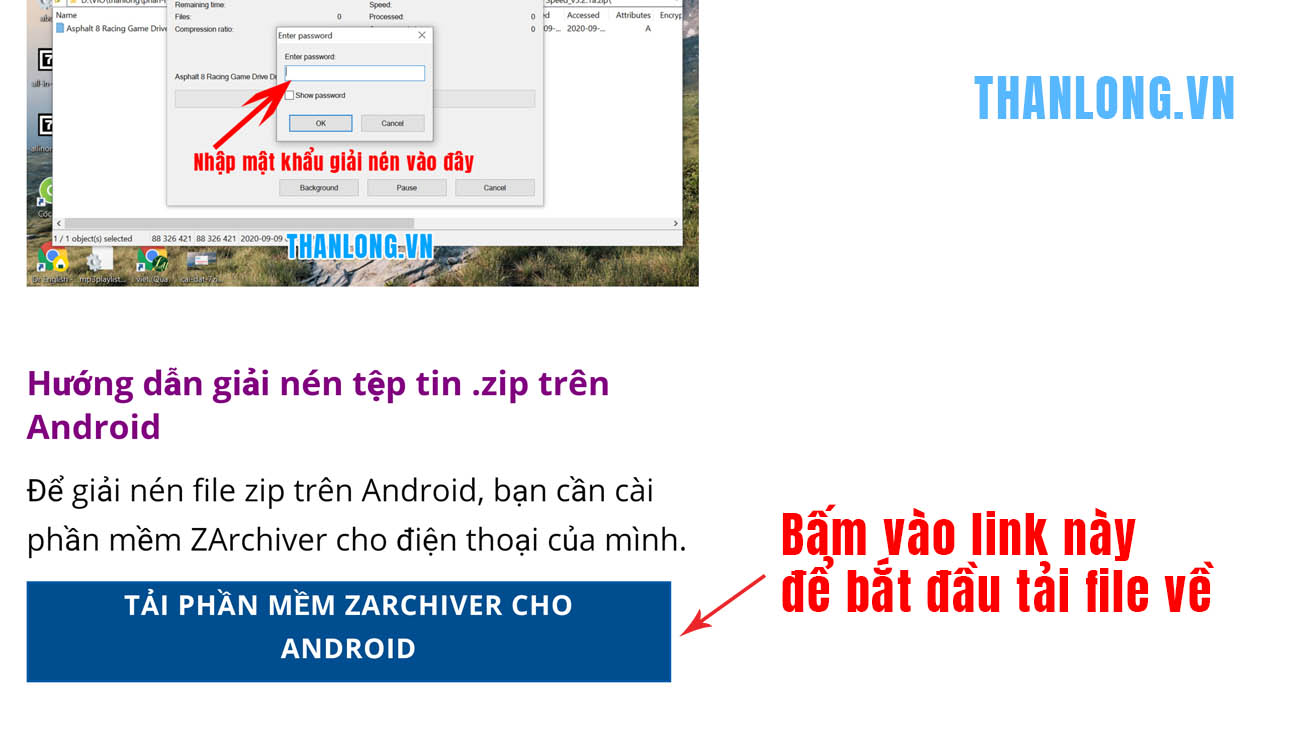
Mở thư mục chứa các tập tin hoặc thư mục bạn muốn nén. Dùng chuột bôi đen chọn một hoặc nhiều tập tin/thư mục cần nén.
Bước 2: Mở tùy chọn nén
Nhấp chuột phải vào vùng đã chọn, trong menu hiện ra, click vào “Add to archive…” để mở cửa sổ thiết lập nén.
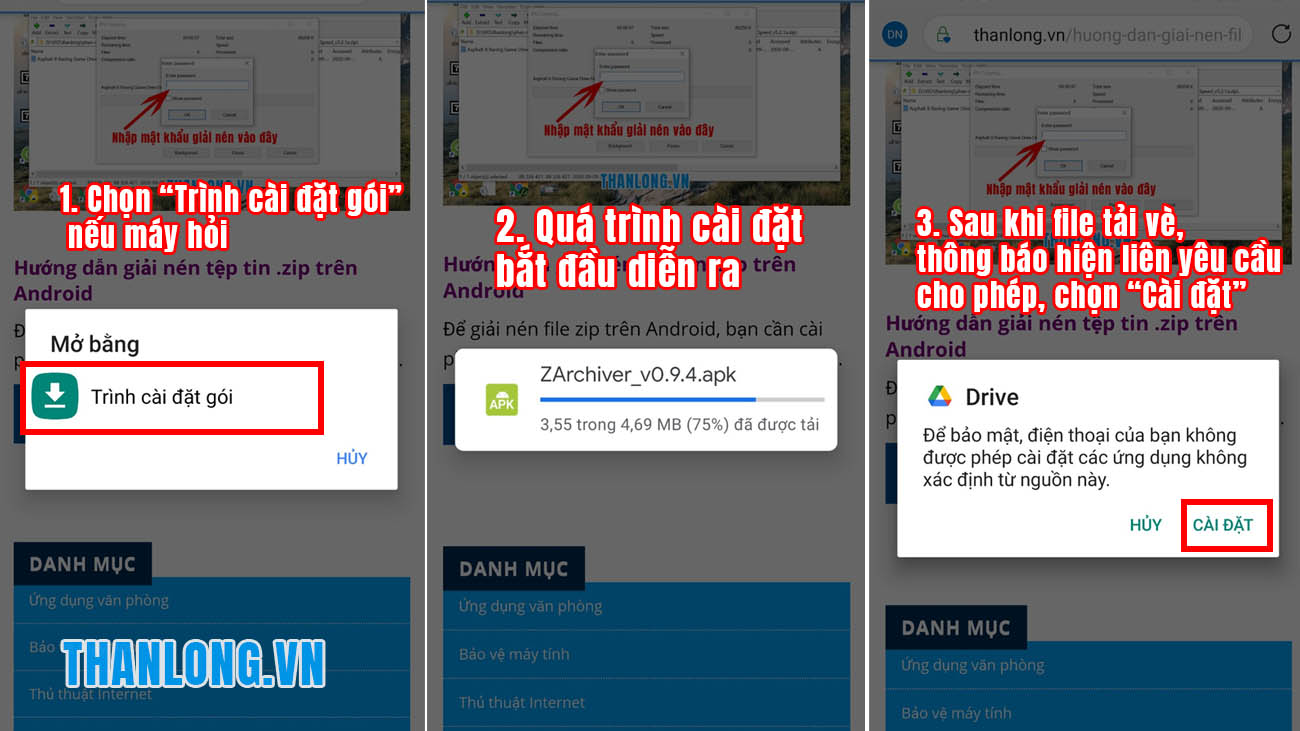
Bước 3: Cài đặt thông số cho file nén
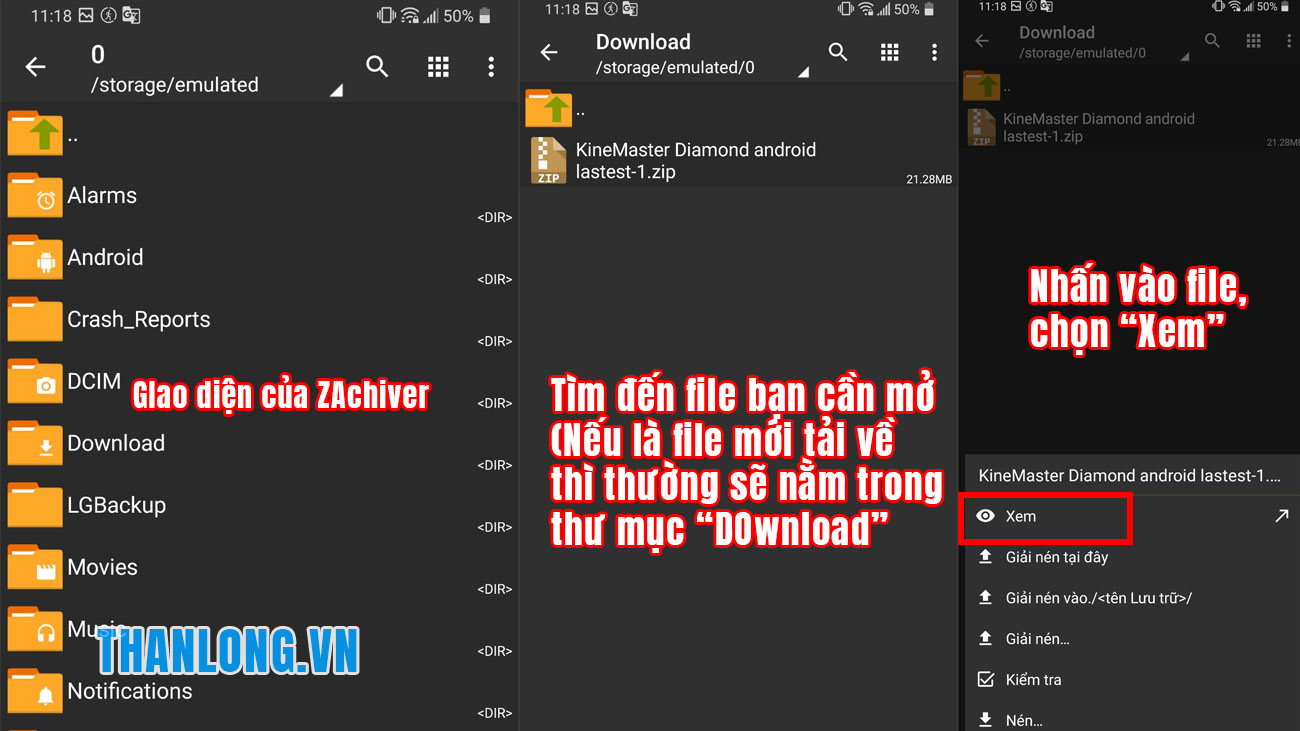
Tại cửa sổ Archive name and parameters:
-
Đặt tên cho file nén tại ô Archive name.
-
Chọn định dạng nén ở phần Archive format (thường chọn RAR hoặc ZIP).
-
Nếu muốn bảo mật, nhấp vào Set password…, nhập mật khẩu rồi xác nhận.
Bước 4: Bắt đầu nén và hoàn tất
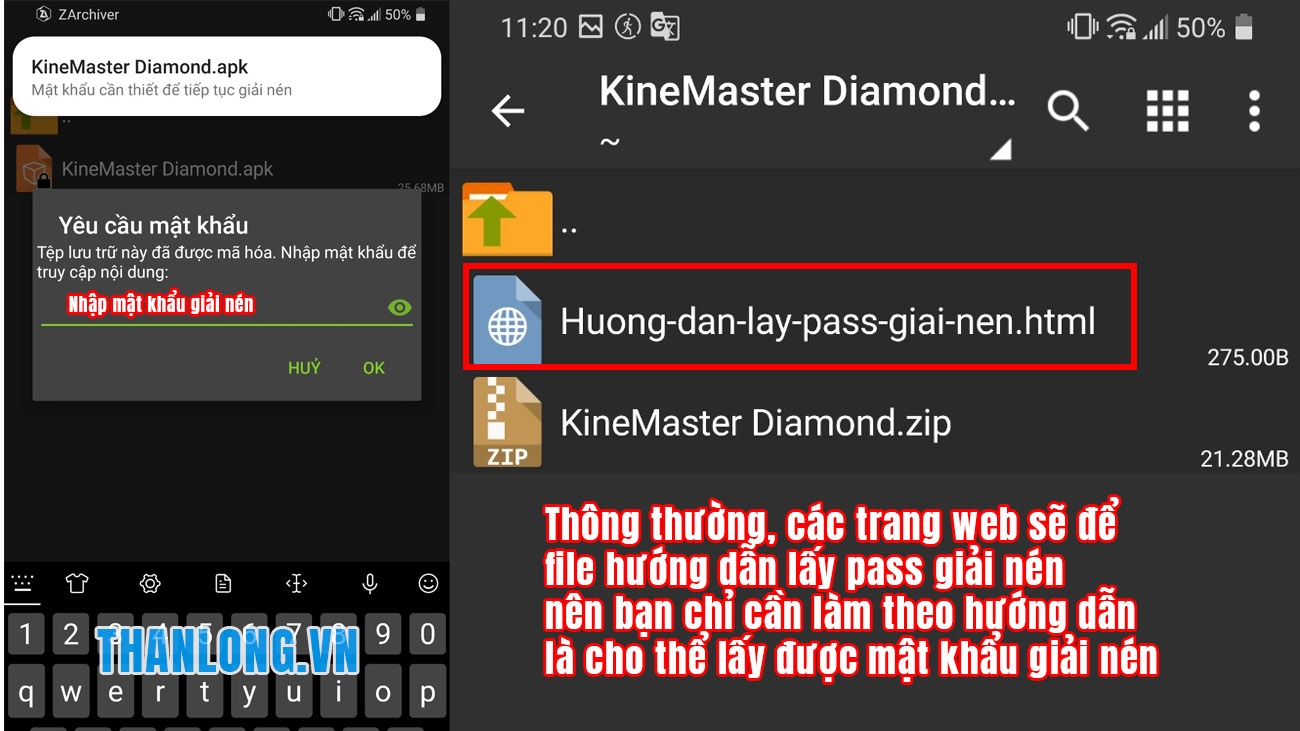
Nhấn nút OK để WinRAR tiến hành nén tập tin. Quá trình này sẽ nhanh hay chậm tùy thuộc vào kích thước và số lượng tập tin. Sau khi xong, bạn sẽ thấy file nén xuất hiện tại cùng thư mục gốc.
Cách giải nén 1 file zip trên máy tính Windows
Bước 1: Tìm và mở thư mục chứa file .zip
-
Trước tiên, hãy mở File Explorer (Trình quản lý tệp của Windows).
-
Duyệt đến vị trí bạn đã lưu file
.zipcần giải nén, có thể là trong Downloads, Desktop, hoặc thư mục bất kỳ mà bạn đã tải về hoặc lưu trữ file.
Bước 2: Chuột phải vào file .zip để mở menu tùy chọn
-
Nhấp chuột phải vào file
.zipbạn muốn giải nén để mở menu ngữ cảnh. -
Ở đây bạn sẽ thấy các lựa chọn khác nhau để xử lý file
.zip.
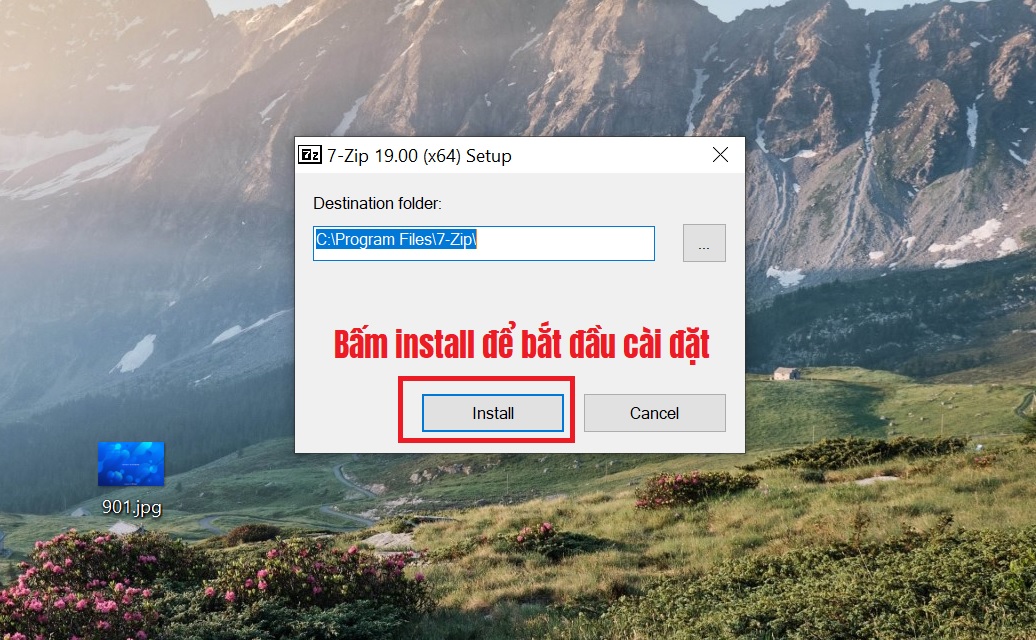
Bước 3: Chọn phương thức giải nén
Windows cung cấp một số lựa chọn phổ biến để giải nén file .zip:
-
Extract All… (Giải nén tất cả):
Đây là lựa chọn mặc định do Windows cung cấp, khi chọn, một cửa sổ sẽ hiện ra yêu cầu bạn chọn thư mục đích để lưu các file sau khi giải nén. -
Extract Here (Giải nén tại đây):
Nếu máy tính bạn cài thêm phần mềm như WinRAR, 7-Zip, sẽ có thêm tùy chọn này. Nó giúp bạn giải nén file ngay tại thư mục hiện tại mà không cần chọn thêm thư mục lưu. -
Extract to “Tên thư mục”:
Một số phần mềm giải nén cung cấp lựa chọn này, tự động tạo một thư mục cùng tên file.zipvà giải nén toàn bộ nội dung vào đó.
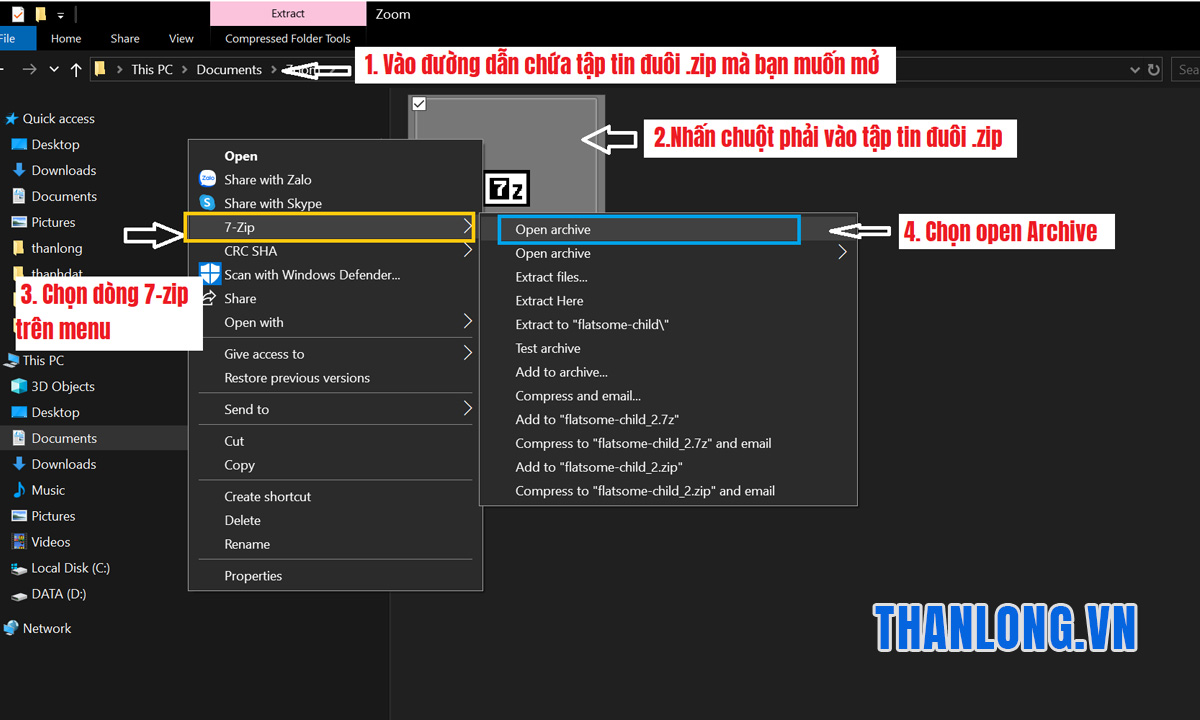
Bước 4: Nếu chọn Extract All… – Chọn thư mục lưu trữ
-
Một cửa sổ mới hiện ra với đường dẫn mặc định để lưu các file đã giải nén.
-
Bạn có thể bấm Browse… để chọn thư mục khác nếu muốn thay đổi vị trí lưu.
-
Ngoài ra, có thể tích chọn Show extracted files when complete để tự động mở thư mục sau khi giải nén xong.
-
Bấm Extract để bắt đầu quá trình giải nén.
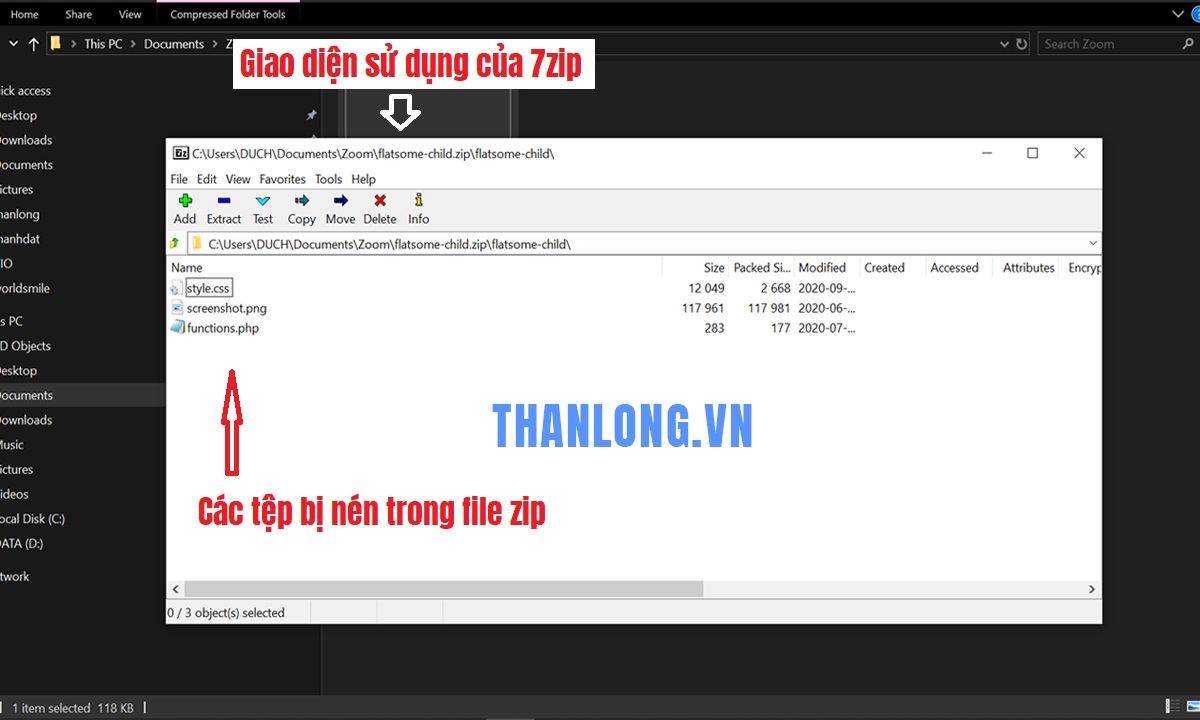
Bước 5: Quá trình giải nén diễn ra và hoàn tất
-
Tùy vào dung lượng file và tốc độ máy tính, quá trình giải nén có thể mất từ vài giây đến vài phút.
-
Sau khi hoàn thành, thư mục chứa các file và thư mục bên trong file
.zipsẽ hiện ra để bạn dễ dàng truy cập và sử dụng. -
Nếu bạn dùng Extract Here, các file sẽ được giải nén ngay tại vị trí file
.zipnằm.
Hướng dẫn giải nén file zip trên android
Để giải nén file zip trên Android. Bạn cần cài phần mềm ZArchiver cho điện thoại của mình.
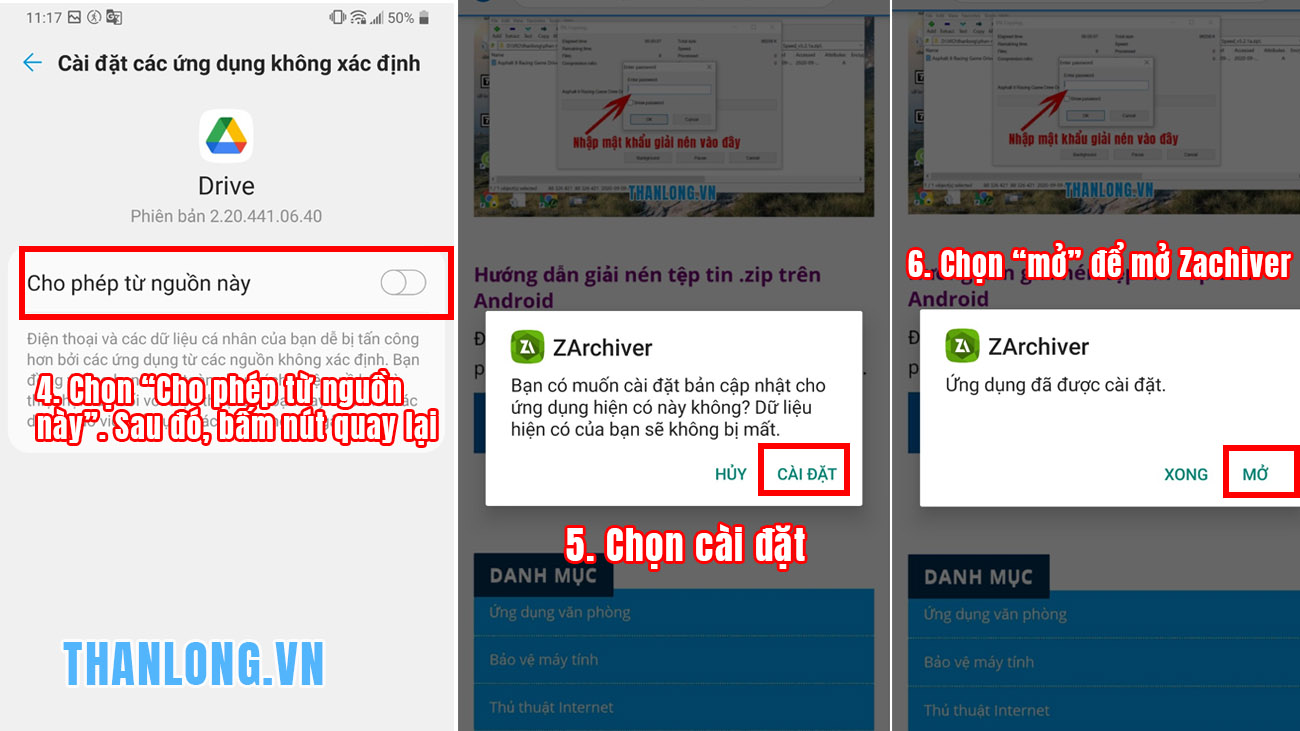
Như vậy là quá trình cài đặt 7zip đã hoàn thành. Bây giờ, Download.pro.vn sẽ hướng dẫn các bạn cách sử dụng phần mềm này để xem hướng dẫn giải nén file pdf.
Như vậy là bạn đã có thể mở được các file trong tệp nén zip. Ngoài ra, bán có thể xem hướng dẫn giải nén file zip trên máy tính để biết cách giải nén file zip trên win 10, hoặc cách giải nén file zip trên win 7 và áp dụng.
Trường hợp file bị đặt mã giải nén để tăng tính bảo mật. Bạn cần nhập vào mật khẩu mới có thể mở được.
Tổng kết
Như vậy là Download.pro.vn đã hướng dẫn cho bạn cách mở file zip trên Windows và điện thoại một cách dễ dàng mà bất kì ai cũng có thể làm được. Theo dõi trang web Download.pro.vn để cập nhập những phần mềm mới nhất